Innehållsförteckning
"Advanced System Protector" (av "Systweak.com") är ett antispionprogram som hittar och tar bort skadlig programvara från datorer. "Advanced System Protector" är en LEGITIM programvara och kommer vanligtvis till en dator som en paketerad programvara i andra gratisprogram som användaren vill installera på sin dator. Avancerad systemskydd , utför en systemskanning och kräver sedan att datoranvändaren ska köpa programmet för att ta bort de skadliga objekt som hittats.
Vissa användare klagar på att när " Avancerad systemskydd " är installerad på deras datorer, de kan inte avsluta programmet, datorns hastighet minskar och de kan inte ta bort programmet från datorn med hjälp av Lägg till/ta bort program funktionen från kontrollpanelen. Den här handledningen är skriven för att hjälpa användare att helt avinstallera/ta bort " Avancerad systemskydd " från sina datorer om de inte vill betala för att använda det.
Observera: Du måste alltid vara uppmärksam när du installerar programvara på din dator.
Om du vill ta bort Avancerad systemskydd från datorn, följ nedanstående steg:

Hur tar man bort "Advanced System Protector " f din dator:
Steg 1. Starta datorn i felsäkert läge
Som Avancerad systemskydd borttagningsprocessen - ibland - är svår att utföra, medan du kör i normalt Windows-läge, är det bättre att starta om datorn och logga in i Windows med hjälp av " Säkert läge med nätverk ".
1. För att komma in i Windows felsäkert läge trycker du på " F8 "när datorn startar upp (innan Windows-logotypen visas).
2. När " Menyn Avancerade alternativ i Windows " visas på skärmen, använd piltangenterna på tangentbordet för att gå till " Säkert läge" och tryck sedan på "ENTER “.
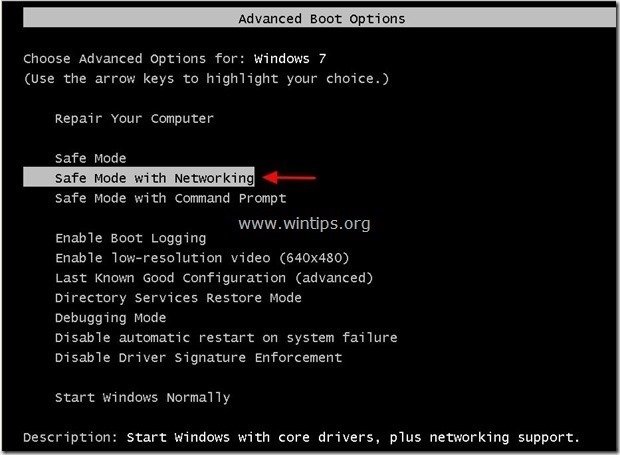
Steg 2. Avinstallera "Systweak " från din Windows-kontrollpanel.
1. För att göra detta går du till:
- Windows 8/7/Vista: Start > Kontrollpanelen . Windows XP: Starta > Inställningar > Kontrollpanel
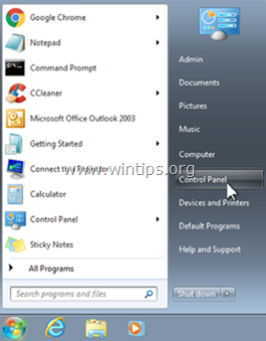
2. Dubbelklicka för att öppna
- Lägg till eller ta bort program om du har Windows XP Program och funktioner om du har Windows 8, 7 eller Vista.
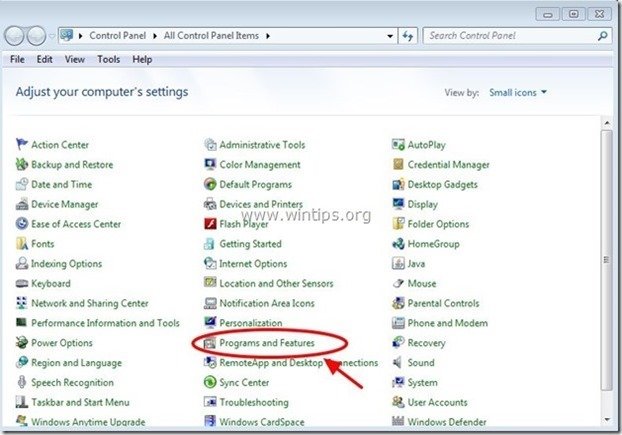
3. I programlistan hittar du och Ta bort (avinstallera) följande tillämpningar:
- Avancerad systemskydd (Systweak Software) RegClean Pro (Systweak Inc) MyPC Backup Alla andra ansökningar från " SysTweak " utgivare.
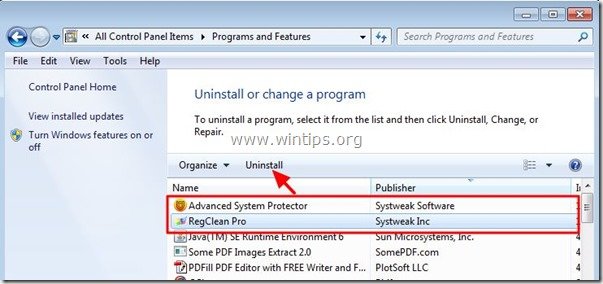
Steg 2. Ta bort resterande " Avancerad systemskydd " filer/mappar.
1. Öppna Windows Explorer och navigera till " C:\Program Files " mapp.
2. Ta bort alla mappar som anges nedan, om de finns:
- Avancerad systemskydd RegClean Pro MyPC Backup Alla andra ansökningar från " SysTweak " utgivare.
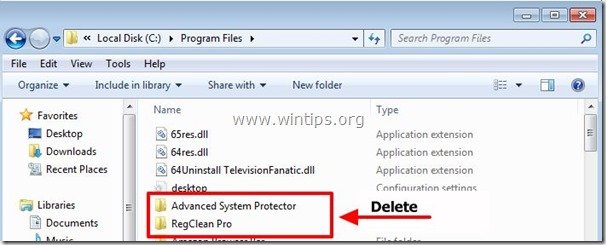
2. Starta om din dator och fortsätta att Steg 3.
Steg 3. Rengör din dator med MalwareBytes Antimalware .
Ladda ner och installera ett av de mest tillförlitliga GRATIS programmen mot skadlig kod idag för att rensa din dator från återstående skadliga hot. Om du vill vara ständigt skyddad från befintliga och framtida hot mot skadlig kod rekommenderar vi att du installerar Malwarebytes Anti-Malware PRO:
MalwarebytesTM-skydd
Tar bort spionprogram, adware och skadlig programvara.
Starta din kostnadsfria nedladdning nu!
*Om du inte vet hur man installerar och använder " MalwareBytes Anti-Malware ", läs dessa anvisningar.
Rådgivning: För att se till att din dator är ren och säker, Utför en fullständig genomsökning av Malwarebytes Anti-Malware i fönstren i "Säkert läge". .*
* För att komma in i Windows felsäkert läge trycker du på " F8 " när datorn startar upp, innan Windows-logotypen visas. När tangenten " Menyn Avancerade alternativ i Windows "visas på skärmen, använd piltangenterna på tangentbordet för att flytta till den Säkert läge och tryck sedan på "ENTER “.
Steg 4. Rensa bort oönskade filer och poster.
Använd " CCleaner " och gå vidare till ren ditt system från tillfälliga Internetfiler. och ogiltiga registerposter.*
* Om du inte vet hur du installerar och använder "CCleaner", läsa dessa instruktioner .

Andy Davis
En systemadministratörs blogg om Windows





